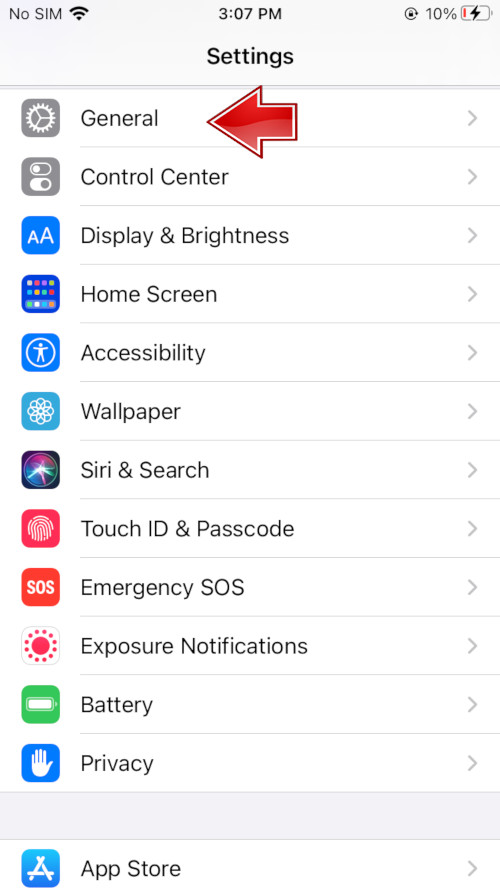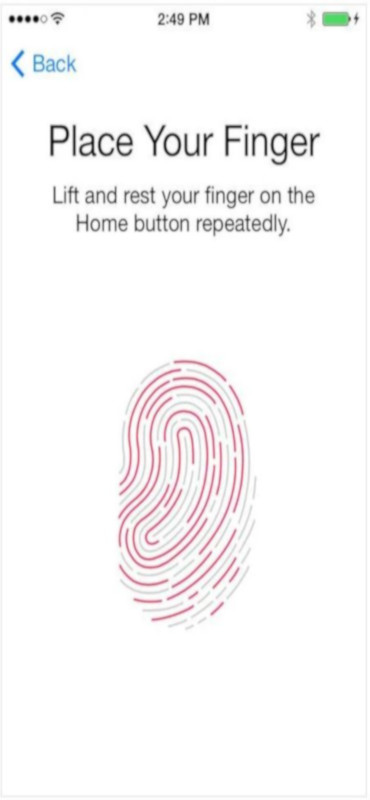Як ми описали в попередній статті, пов’язаній із проблемою Face ID , тепер ми зупинимося на проблемі Touch ID, яка також може бути проблематичною. Сама функція Touch також дуже корисна, і завдяки їй ми можемо швидко розблокувати наш iPhone або iPad. Іноді, як і всі функції, ця функція може бути проблематичною. Що робити, коли iPhone або iPad не зчитує відбиток пальця? Як налаштувати новий відбиток пальця на iPhone та iPad? Як скинути відбитки пальців на iPhone? Проблему можна легко вирішити.

Функція Touch ID, яку Apple представила з iPhone 5s на iPhone 8 Plus , плюс значна частина iPad , і навіть деякі ноутбуки мають Touch ID, що, власне кажучи , є власною технологією виявлення відбитків пальців. Функціонал Touch ID сам по собі дуже зручний і безпечний, але, як це відбувається в більшості технологій, іноді трапляються невеликі і великі помилки. Отже, що потрібно зробити спочатку, якщо Touch ID вашого iPhone або iPad раптом відмовляється розпізнавати ваші відбитки пальців?
Якщо проблема виникла через деякий час, причому не відразу, є ймовірність швидкого виправлення помилки. Далі ми дамо вам поради, які можна спробувати забезпечити належну роботу сенсора Touch ID.
Або, якщо проблема почалася з самого початку виймання вашого iPhone або iPad з коробки, ви можете замовити зустріч Genius в Apple Store, щоб вони могли його переглянути. Існує велика ймовірність того, що компонент пошкоджений і його потрібно буде замінити.
Пов’язане: Ідентифікатор обличчя не працює - як це виправити?
1. Очистіть зчитувач відбитків пальців
Перше, що вам слід зробити під час ремонту сканера відбитків пальців, що не реагує, - це витирання сенсора Touch ID. Сам датчик робить зображення підшкірних шарів шкіри з високою роздільною здатністю, щоб зчитати відбиток пальця і порівняти його з відбитком пальців, який він має у файлі, тому, якщо кнопка «Домашня сторінка» забруднена або на ній осідає пил, то, швидше за все, ваш iPhone або iPad важко буде підтвердити, що ви насправді є тим, ким ви говорите, що є. Це також може бути основною причиною проблем. Для очищення кнопки «Головна» можна використовувати змочену спиртом тканину, наприклад, для чищення окулярів.
2. Оновіть iOS
Якщо очищення датчика не допомагає, варто перевірити, чи оновлена операційна система вашого iPhone або iPad. Щоб перевірити, чи є у вас поточна версія, виконайте наведені нижче дії.
Apple іноді вносить незначні виправлення в свої оновлення, щоб виправити помилки або вдосконалити вже існуючі функції iOS. Touch ID може бути лише одним із цих виправлень.
Якщо ви боретеся з проблемою відбитків пальців Touch ID на своєму MacBook Pro, також варто перевірити наявність оновлень ОС, але, звичайно, ви матимете справу з macOS. Щоб перевірити, яку версію ви маєте на даний момент, виберіть логотип Apple у верхньому правому куті екрана, а потім Про цей Mac. Тепер натисніть Оновлення програмного забезпечення.
1. Щоб перевірити наявність оновлення для iOS, спочатку відкрийте Налаштування на своєму пристрої.
2. Зі списку доступних виберіть вкладку Загальні.
3. Тепер виберіть Оновлення програмного забезпечення.
4. На цьому етапі ви побачите, чи оновлена ваша версія, якщо так, з’явиться повідомлення. Однак ви можете встановити автоматичне оновлення програмного забезпечення, яке ви знайдете на наступних кроках. Для цього натисніть вкладку Автоматичне оновлення.
5. Увімкніть обидва варіанти зараз, щоб автоматичне завантаження оновлень.
3. Правильно розташуйте палець у правильному положенні
Що стосується самого процесу відбитків пальців , постарайтеся, щоб палець повністю закривав кнопку головного екрана. Крім того, будьте обережні, щоб не натискати занадто швидко або не натискати занадто сильно, і тримайте палець нерухомим під час сканування. Весь процес повинен зайняти близько секунди
4. Перевірте футляр телефону
Іншою проблемою може бути футляр та чохол для iPhone та iPad. Обидва ці пристрої мають вирізи для кнопки «Додому», але іноді виріз досить жорсткий. Перевірте, чи не закриває якась частина матеріалів справи деякі ваші відбитки пальців.
5. Перевірте, чи не розблоковано Touch ID
1. Зайдіть у Налаштування на своєму пристрої.
2. Виберіть вкладку Face ID & Passcode.
3. Тепер увімкніть опцію розблокування iPhone.
6. Спробуйте додати більше відбитків пальців
Ще одна річ, якою ви можете скористатися, - це можливість додавати більше відбитків пальців. На щастя, ви можете додати до п’яти відбитків пальців, а потім, використовуючи один із них, ви зможете розблокувати свої пристрої. Єдина принада полягає в тому, що тут ви не можете встановити відбиток пальця за замовчуванням.
1. Зайдіть у Налаштування на своєму пристрої.
2. Виберіть вкладку Face ID & Passcode.
3. Тепер торкніться опції Розблокування iPhone.
4. Тепер покладіть палець.
7. Додайте відбитки пальців у холодні дні
Це може здатися дивним, але холодна погода може мати великий вплив на продуктивність Touch ID і зміни відбитків пальців. Це пов’язано з тим, що в холодні дні шкіру можна просто висушити свіжим зимовим повітрям. Напевно ви відчували грубу, потерту шкіру, яка часто зустрічається в цей час року на ваших руках. Однак окремі складки шкіри, що складають відбитки пальців, можуть також посилюватися нижчою температурою.
Якщо проблеми з Touch ID здаються особливо або лише поганими, коли температура падає, і якщо ви ще не зняли всіх своїх відбитків пальців, варто зробити це ще раз.
8. Повторно зареєструйте свій відбиток пальця
Якщо певний палець, який уже зареєстрований на телефоні, але не працює, ви можете дуже легко перереєструвати його. Перейдіть до Налаштування> Touch ID і код> Touch ID> Редагувати. Звідси ви можете видалити свій відбиток пальця, а потім дотримуйтесь інструкцій, щоб додати новий відбиток. Це призведе до заміни старого відбитка пальця.
Щоб перевірити, який відбиток пальця несправний, проведіть пальцем над сканером і перевірте, які збережені відбитки пальців не виділено.
9. Добре почистіть руки
Подбайте про кнопку «Головна» - вона повинна бути дуже, тому намагайтеся якомога більше мити руки.
Самі виробники Apple попереджають, що волога, рідини, піт, олії, порізи або сухість шкіри можуть вплинути на розпізнавання відбитків пальців.
На закінчення перегляньте описані нами методи. Можливо, одного з них буде достатньо, і не потрібно буде навіть додавати нові відбитки пальців, і достатньо просто витерти кнопку «Головна».
Слідуй за нами

Що таке EID? Дослідження світу eSIM
Забудьте про невеликі SIM-картки! eSIM-карти тут, пропонуючи зручний спосіб підключення ваших пристроїв. Але що таке EID і чому це важливо?

Як створити мобільний додаток з нуля?
Створення власної програми може бути водночас захоплюючим і складним. Незалежно від того, чи хочете ви створити програму для Android чи iOS, розуміння основ дизайну програми та використання конструктора програм є важливими першими кроками. Цей вичерпний посібник має на меті спростити процес розробки мобільних додатків, пропонуючи уявлення про різні платформи для розробки додатків, які допоможуть створити додаток без програмування. Від концептуалізації вашої ідеї до вибору правильних інструментів, ми розглядаємо основні стратегії, щоб зробити вашу програму успішною на мобільних пристроях.
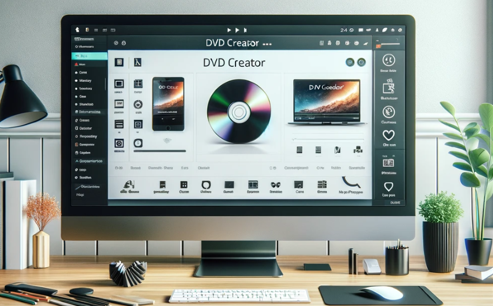
3 найкращі програми для створення DVD-дисків для Windows і Mac
У цифрову епоху пошук найефективнішого способу запису відео або файлів зображень на DVD-диски став необхідністю. Незалежно від того, чи хочете ви зберегти дорогоцінні спогади чи створити резервні копії своїх улюблених фільмів, пошук відповідного програмного забезпечення для створення DVD-дисків має вирішальне значення. У цій статті ми розглянемо 3 найкращі програми для створення DVD-дисків, доступні для користувачів Windows і Mac, щоб допомогти вам вибрати програму, яка найкраще відповідає вашим потребам.

Як додати та видалити eSIM з вашого телефону
Часи возитися з крихітними SIM-картами минули! Технологія eSIM революціонізує підключення смартфонів, пропонуючи світ гнучкості та зручності. Цей посібник розкриває секрети додавання, видалення та керування eSIM-картами на вашому телефоні.

Як перевірити останні дії на вашому телефоні?
У нашому взаємопов’язаному цифровому ландшафті смартфони стали продовженням нас самих. Вони служать багатьом цілям: від спілкування та розваг до підтримки нашої роботи. Але чи замислювалися ви коли-небудь про повсякденну роботу свого телефону? Можливо, ви хочете зрозуміти, як розподіляється ваш час щодня, або дізнатися, які програми домінують у вашому екранному часі. Існує також обґрунтована турбота про захист безпеки та конфіденційності вашого цифрового світу.

Безкоштовний Monster Hunter Now GPS Spoofer для iOS/Android без заборони - iToolPaw iGPSGo
Monster Hunter Now - це захоплююча гра, яка підкорила серця багатьох геймерів у всьому світі. Завдяки захоплюючому ігровому процесу та приголомшливій графіці не дивно, що гравці завжди шукають способи покращити свій ігровий досвід. Один із способів зробити це — використовувати GPS-спуфер, який дозволяє гравцям полювати на монстрів на вулиці, не рухаючись фізично. У цій статті ми розглянемо варіанти, доступні для безкоштовних GPS-спуферів Monster Hunter Now для iOS і Android, і обговоримо, чи буде вас заборонено використовувати за їх використання.

Скільки eSIM можна використовувати в iPhone?
Хочете оптимізувати свій мобільний досвід за допомогою eSIM для свого iPhone? Поява технології eSIM революціонізувала спосіб підключення, забезпечивши більш плавне та ефективне використання наших пристроїв. З iPhone eSIM ви можете забути про клопоти з фізичними SIM-картами та насолоджуватися перевагами кількох мережевих планів на одному пристрої. Але скільки eSIM може підтримувати iPhone? А як ви додаєте eSIM до свого iPhone? У цій статті ми зануримося в тонкощі можливостей eSIM на SIM-картці iPhone , надавши вам покроковий посібник із налаштування. Продовжуйте читати, щоб розкрити весь потенціал свого iPhone за допомогою технології eSIM і дізнатися, як легко покращити підключення.

Програма перевірки інформації IMEI
Очікувана мить настала! Після періоду очікування ми з величезною гордістю оголошуємо про запуск програми перевірки інформації про IMEI , що відзначає ключовий момент у доступі до прихованої інформації мобільного пристрою. У сучасному цифровому ландшафті розуміння нюансів вашого пристрою є ключовим. Це довгоочікуване відкриття, безсумнівно, спрощує доступ до прихованої інформації про будь-який мобільний пристрій. Ця програма, яка незабаром буде доступна в App Store для iOS і Play Store для Android , обіцяє кардинальні зміни в тому, як користувачі взаємодіють із даними свого пристрою.